着うたメーカー
「着うたメーカー」はiPhoneのミュージックアプリに入れている自分の音楽から、着信音を作成することができるアプリです。お気に入りの歌を着信音にしてみましょう。
アプリのダウンロード
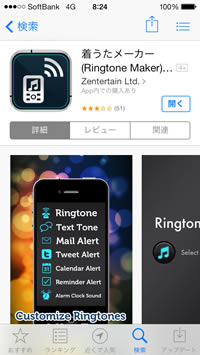
App Storeで「着うたメーカー(Ringtone Maker)」をダウンロードしましょう。
無料版と有料版がありますが、まずは無料版をダウンロードして、使ってみて気に入ったら有料版にアップグレードするとよいでしょう。
【RMaker】をタップ

ダウンローが完了したら、iPhoneホーム画面の【RMaker】をタップします。「着うたメーカー」は【RMaker】と表記されます。
【Later】をタップ
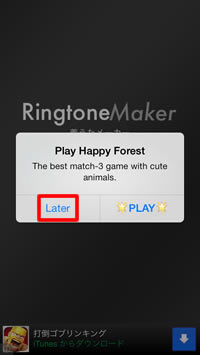
着うたメーカーが起動します。無料版では、他のアプリをすすめる画面が表示されるので、【Later】をタップしてスキップしましょう。
着信音を作成する
【音符マーク】をタップ

着うたを作成するために、音符マークをタップします。
曲の選択
「ミュージック」アプリに入っている曲リストが表示されるので、着うたにしたい曲を選択します。今回は、iPhone 5cのCMでお馴染みの「1:18」という曲を着うたに設定してみます。
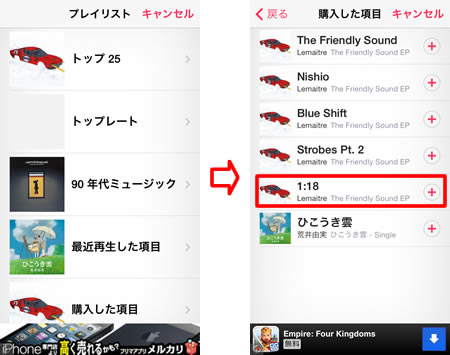
着うたの編集
曲を選択すると、着うたの編集画面になります。
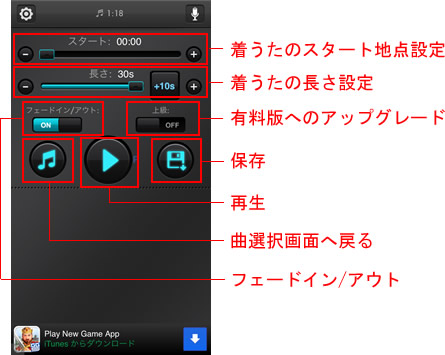
【着うたのスタート地点設定】・・「+-ボタン」もしくは「スライドキー」を使って、着うたのスタート地点を決めます。
【着うたの長さ設定】・・「+-ボタン」もしくは「スライドキー」を使って、着うたの長さを決めます。無料で作れるのは30秒までで、【+10S】をタップして40秒にすると課金されます。
【有料版へのアップグレード】・・「オン」にすると有料版の「着うたメーカー」にアップグレードされます。
【保存】・・編集が終わったら、このボタンをタップして保存します。
【再生】・・実際に再生してみて、耳で確認します。
【曲選択画面へ戻る】・・曲リストの画面に戻り、曲を選び直せます。
【フェードイン/アウト】・・「オン」にすると、着うたにフェードインとフェードアウトを設定します。
"着信音の長さ"はiPhoneの仕様で最長40秒までしか設定できません。
着うたの保存
着うたの編集が終わったら、保存ボタンをタップします。《成功!》という画面が表示されれば、着うたメーカーでの設定は完了です。
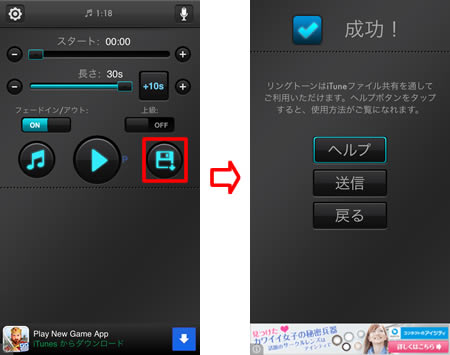
iTunesに着うたを取り込む
iPhoneをPCに接続する
iPhoneをPCに接続してiTunesを起動します。そして、iPhoneのアイコンをクリックしてデバイス管理画面に移動します。
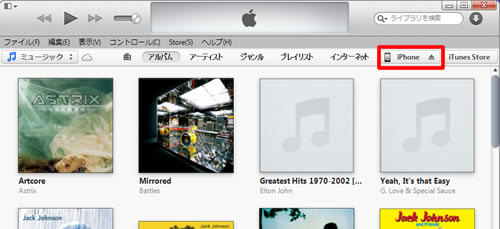
《ファイル共有》アプリの中から【RMaker】を選択
画面上部の【App】タブを選択した上で、画面を下にスクロールすると、《ファイル共有》が可能なアプリがリスト表示されます。この中から【RMaker】をクリックして選択します。
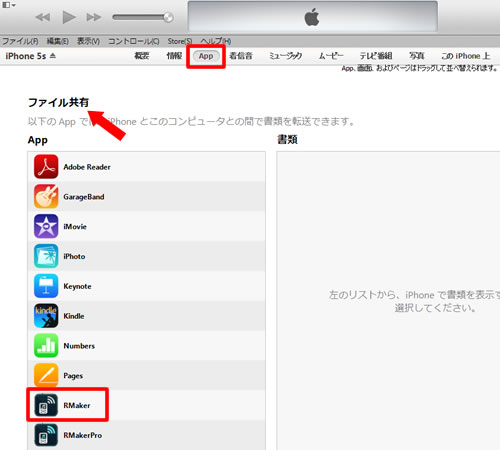
【保存先】をクリック
画面右側の《RMakerの書類》の中に、先ほど着うたメーカーに取り込んだ(0000-1:18.m4r)ファイルが表示されるので、これをクリックして選択し、【保存先】をクリックします。
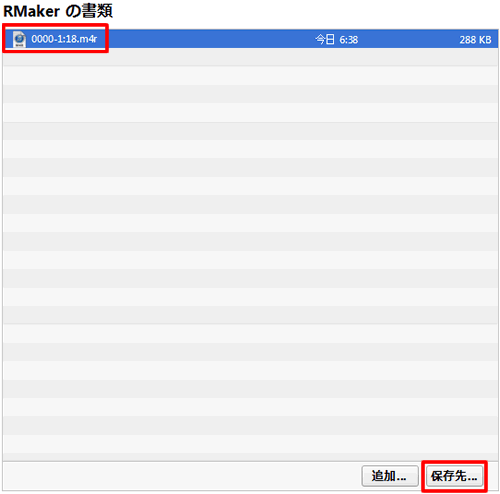
ファイルをPCに保存する
ファイルの保存先を決定し、【フォルダーの選択】をクリックして保存します。
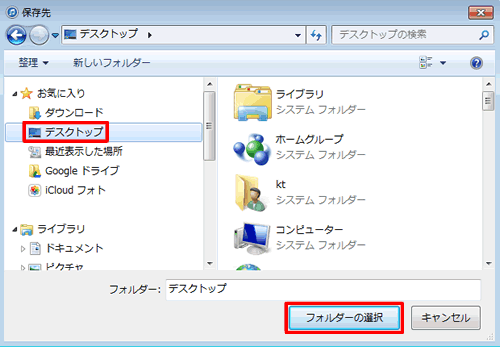
これで、着うたファイルがPCに保存されました。
着信音ファイルをiTunesに取り込む
今度は、PCに保存した着うたファイルを、逆にiTunesに取り込みます。着うたファイルをダブルクリックするか、iTunesの画面にドラッグアンドドロップしてください。。。。と、ここで問題発生!今回、着うたとして取り込んだ曲名「1:18」ですが、ファイル名に「:」は使えません。ということで、iTunes側で曲情報を一時的に「18」に編集して、さらにiPhoneと同期した上で、もう一度着うたメーカーに取り込みなおしました。曲情報の編集方法はこちらのページをご覧ください。

iTunesに着うたが取り込まれたか確認する
iTunesの【着信音】タブをクリックすると「0001-18」が表示されます。これでOKです。
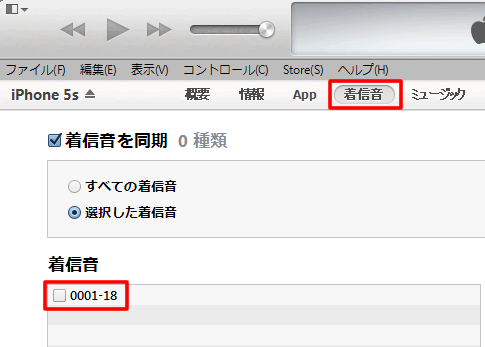
iPhoneをiTunesと同期させる
今度は、着うたをiPhoneに取り込みます。iPhoneをPCに接続した状態で、【着信音】タブを選択し、【着信音を同期】にチェック、【選択した着信音】にチェック、そして、先ほど取り込んだ着うたファイル【0001-18】にチェックを入れ、【適用】をクリックします。
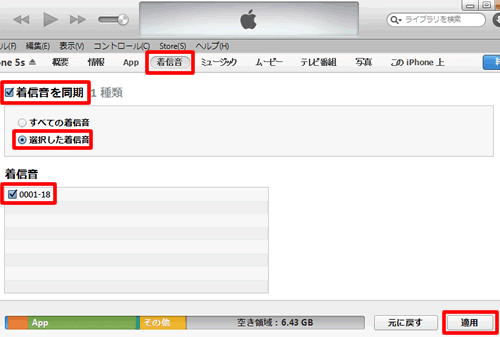
iPhoneで着信音を設定する
着信音の設定
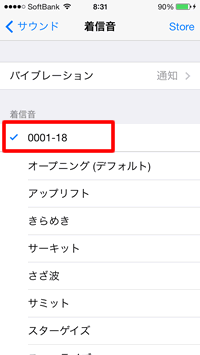
iPhoneホーム画面の【設定】>【サウンド】>【着信音】を開きます。ここにカスタム着信音として【0001-18】が追加されています。タップして選択すると、着信音として設定されます。
関連記事
| ・iTunesの使い方・操作方法 - TeachMe iTunes |
| ・おすすめアプリ - 楽曲検索「Shazam」 |
| ・iPhoneをシェイクしてシャッフル再生する |
| ・着信中の着信音を消音にする |
| ・純正イヤホンの機能と操作方法 |
iPhoneの使い方 カテゴリー
標準搭載アプリ
| カメラ | 電話 | メール | カレンダー |
| メモ | メッセージ | リマインダー | 計測 |
| App Store | 探す | ファイル | 翻訳 |
| ボイスメモ | ヘルスケア | 拡大鏡 | コンパス |
| Safari | 写真 | ミュージック | マップ |
| 計算機 | 時計 | 天気 | FaceTime |
